В Neaktor уже очень давно существуют таблицы, которые вы можете добавить на форму записи / задачи. Таблицы удобны для того, чтобы прикреплять записи из справочников или просто заполнять данные по задачи в таком формате.
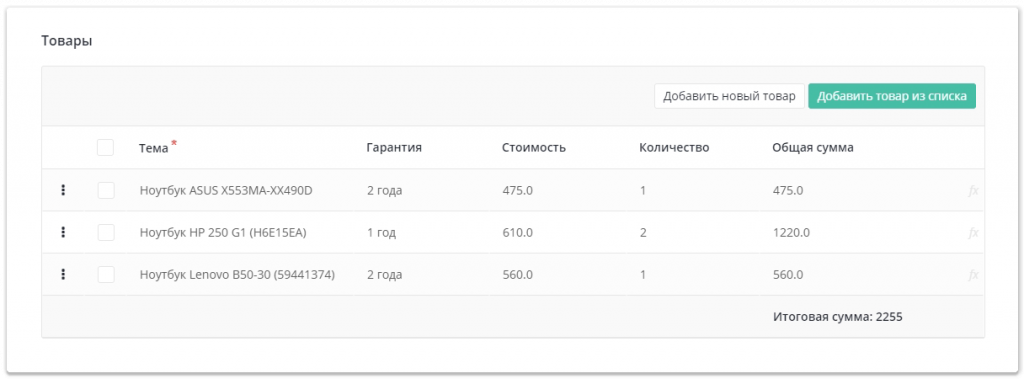
Например, чаще всего таблицы используются для того, чтобы прикреплять к карточке сделок товары, указывать их количество, автоматически подсчитывать общую стоимость. Притом эти данные можно использовать в шаблонах документов для печати. Таким образом можно выгружать готовые счета и акты.
Тем не менее мы давно вынашивали ряд крупных изменений, которые позволят сделать таблицы еще более удобными и функциональными. Сегодня релиз вышел, вот что изменилось.
В таблицах появились закладки
По аналогии с документами вроде Excel, теперь в вашей таблице может быть не одна таблица, а несколько. Они будут находиться на разных закладках.
Таблицы на форме задачи занимают достаточно много места, и когда их используется много, задача превращается в длинное полотно. Теперь же будет одна таблица и между данными можно будет переключаться.
Например, один из наших клиентов ведет процесс для просчета ценообразования выпускаемых продуктов. В наборе таблиц собираются данные по ценам для различных регионов. Теперь их можно объединить в одну таблицу: одна закладка — один регион.
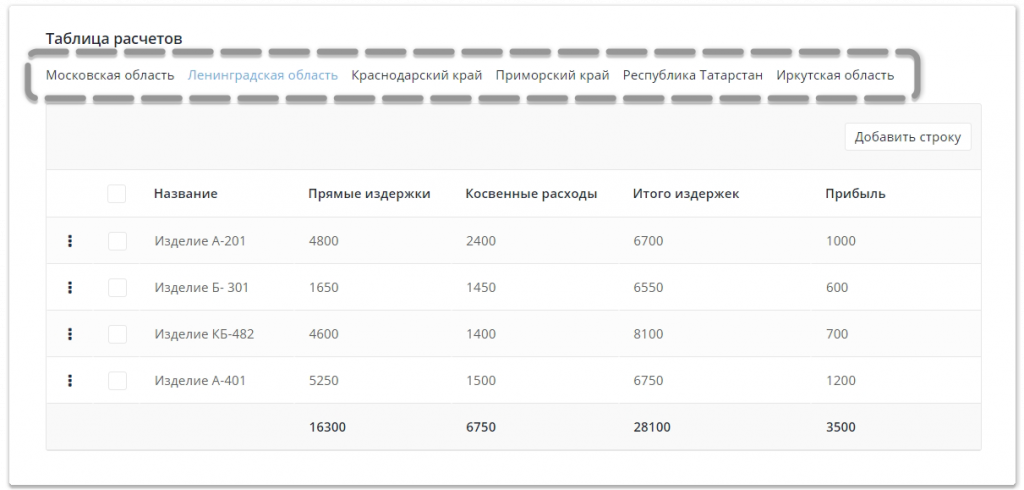
Вместе с тем, у вас остается возможность добавлять несколько таблиц на форму, если это нужно по процессу.
Для колонок таблицы добавились форматы данных
Раньше значения в таблицу всегда вводились только в текстовом формате. Даже если данные забирались из проекта-справочника (каталога), то при изменении значений в ячейках они были обычным текстом.
Нововведением является то, что теперь вы можете задавать типы данных для колонок, которые добавляете самостоятельно.
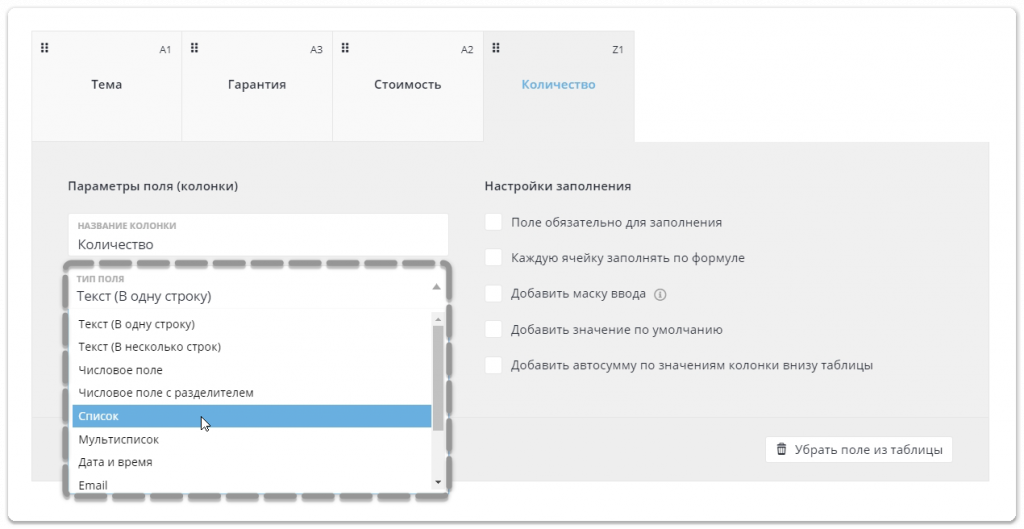
А для колонок, которые заполняются из записей другого процесса, эти типы данных подтягиваются автоматически.
Таблицу можно в любой момент делать шире / уже
Раньше таблицы добавлялись на форму в форматах 2-х или 3-х колонок. При этом, единожды добавив таблицу на форму, вы не могли сделать ее шире или уже. Такое условие, безусловно, было не очень удобным в работе, поэтому мы это исправили.
Теперь вы можете менять ширину таблицы по своему усмотрению. Чтобы изменить ширину таблицы на форме, зайдите в бизнес-процесс на вкладку «Поля и форма» и просто потяните за нижний правый угол таблицы.
Также ширину можно изменить на вкладке «Опции отображения» в панели настроек блока.
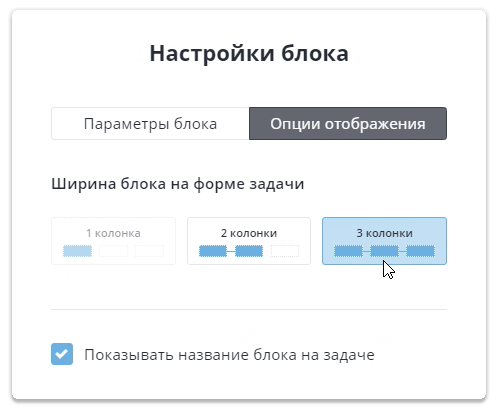
Можно задавать названия кнопок для добавления записей в таблицу
Для каждой таблицы всегда было 2 кнопки: одна для добавления пустой строки, другая для подгрузки значений в таблицу из проекта-справочника, если такой прикреплен. Кнопки назывались «Добавить запись из списка» и «Добавить пустую строку».
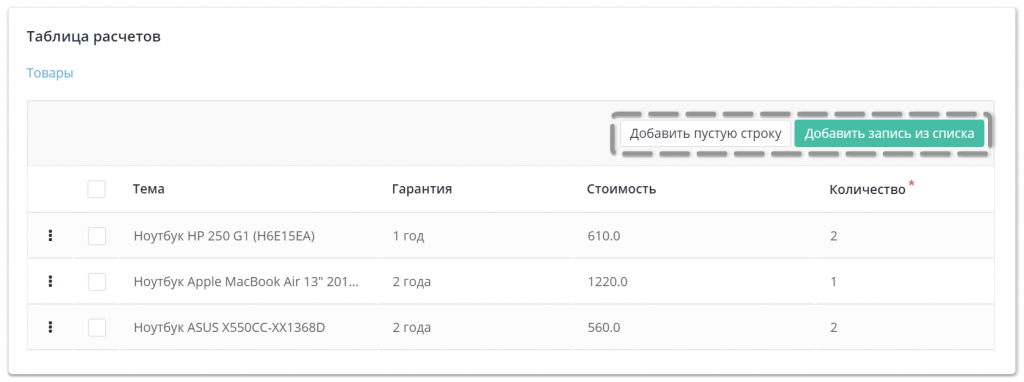
Такие названия могут немного смущать сотрудников. Например, в таблицу добавляется товар, а кнопка называется «Добавить запись из списка».
Теперь же вы можете задавать названия кнопок, аналогично, как задаются кнопки внутри проекта. Можно, например, переименовать кнопку в понятное «Добавить товар из каталога»
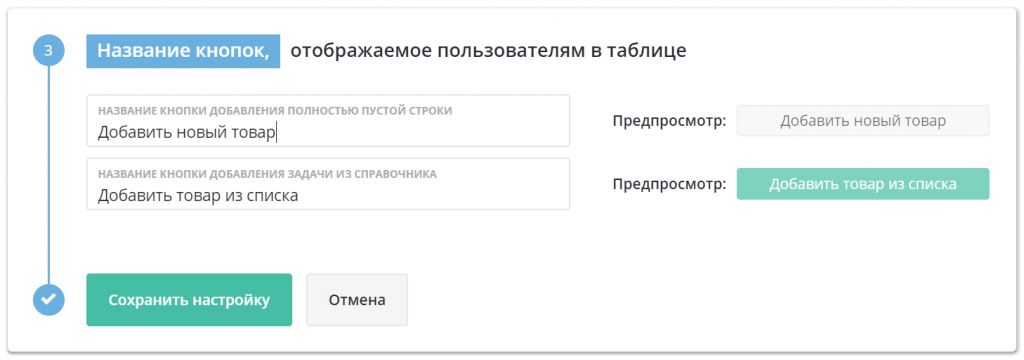
Видео
Мы записали компактный видеоролик, который рассказывает про таблицы. В нем вы узнаете не только об изменениях, но и научитесь настраивать таблицы от А до Я:
Если у вас остались вопросы — напишите нам на почту help@neaktor.com или в комментариях
Оставьте комментарий